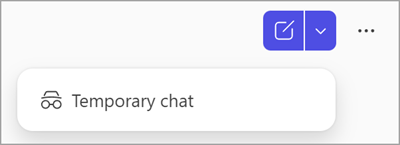Σημείωση: Αυτή η δυνατότητα βρίσκεται αυτή τη στιγμή στο πρόγραμμα Frontier, επομένως δεν έχουν όλοι οι χρήστες πρόσβαση στις δυνατότητες που περιγράφονται σε αυτό το άρθρο. Μάθετε περισσότερα σχετικά με το πρόγραμμα Frontier στο θέμα Τι είναι το Frontier;
τοMicrosoft 365 Copilot σάς προσφέρει εξατομικευμένες εμπειρίες, απομνημονεύοντας βασικές λεπτομέρειες και προτιμήσεις από τις συνομιλίες σας μεMicrosoft 365 Copilot Chat χρησιμοποιώνταςΜνήμη Copilot. Με την πάροδο του χρόνου, μπορεί να θυμηθεί χρήσιμες πληροφορίες, όπως το στυλ επικοινωνίας, τα αγαπημένα θέματα, τους εταιρικούς στόχους και τις επαναλαμβανόμενες εργασίες σας, ώστε οι συνομιλίες να είναι πιο απλές και πιο συναφείς.
Εξατομίκευση των στοιχείων που θυμάταιCopilot Chat
Copilot εξατομικεύει την εμπειρία συνομιλίας και τις απαντήσεις της:
Αποθηκεύστε αναμνήσεις χρησιμοποιώντας Copilot Chat
Όταν το Μνήμη Copilot είναι ενεργοποιημένο, Copilot αποθηκεύει αυτόματα τις βασικές πληροφορίες στη μνήμη του από τις Copilot Chat συνομιλίες σας.
Μάθετε πώς να διαχειρίζεστε αποθηκευμένες αναμνήσεις στο Copilot Chat στο θέμα Διαχείριση μνήμης Copilot στο Microsoft 365 Copilot.
Επανεξετάστε το ιστορικό συνομιλιών σας
Copilot διατηρεί ιστορικό των προηγούμενων συνομιλιών σας με Copilot Chat. Copilot μπορούν να συνάγουν συμπέρασμα σχετικά με το τι έχει σημασία για εσάς χρησιμοποιώντας προηγούμενες συνομιλίες για να απαντήσετε σε επόμενες συνομιλίες.
Μάθετε πώς μπορείτε να επισκεφθείτε ξανά το ιστορικό συνομιλιών σας στο θέμα Έλεγχος του ιστορικού Microsoft 365 Copilot Chat σας.
Προσθήκη προσαρμοσμένων οδηγιών στις ρυθμίσειςCopilot
Για να εξατομικεύσετε περαιτέρω τον τρόπο με τον οποίο οιCopilot ανταποκρίνονται σε εσάς, μπορείτε να δημιουργήσετε προσαρμοσμένες οδηγίες που θα ενημερώνουν Copilot σημαντικές πληροφορίες που πρέπει να θυμούνται, όπως τις προτιμήσεις επικοινωνίας σας.
Μάθετε πώς μπορείτε να διαχειριστείτε προσαρμοσμένες οδηγίες για Copilot στο θέμα Προσαρμογή του τρόπου με τον οποίο το Microsoft 365 Copilot ανταποκρίνεται σε εσάς.
Χρήση προσωρινής συνομιλίας για τον περιορισμό των στοιχείων που θυμάται Copilot Chat
Εάν θέλετε να συνομιλήσετε χωρίς να χρησιμοποιήσετε ή να ενημερώσετε τη μνήμη, μπορείτε να ξεκινήσετε μια Προσωρινή συνομιλία. Αυτές οι συνομιλίες δεν θα έχουν πρόσβαση ή δεν θα αποθηκεύουν εξατομικευμένες πληροφορίες. Επίσης, η συνομιλία δεν θα εμφανίζεται στο ιστορικό συνομιλιών σας και δεν θα είναι δυνατή η αναφορά ή η πρόσβαση σε αυτή αργότερα από εσάς ή Copilot.
Ωστόσο, τα προσωρινά δεδομένα συνομιλίας ενδέχεται να εξακολουθήσουν να διατηρούνται σύμφωνα με την πολιτική διατήρησης δεδομένων του οργανισμού σας και μπορεί να είναι προσβάσιμα από το διαχειριστή IT κατά τη διάρκεια της περιόδου διατήρησης δεδομένων.
Για να ξεκινήσετε μια προσωρινή συνομιλία, ολοκληρώστε τα ακόλουθα βήματα:
-
Μεταβείτε στο Copilot Chat και εισέλθετε με τον εταιρικό ή σχολικό λογαριασμό σας microsoft 365.
-
Στην επάνω δεξιά γωνία της σελίδας Copilot Chat, επιλέξτε το κάτω βέλος δίπλα στο κουμπί Έναρξη νέας συνομιλίας.
-
Από την αναπτυσσόμενη λίστα, επιλέξτε
-
Συνομιλήστε με Copilot όπως θα κάνατε συνήθως.
Πώς χειρίζεται η Microsoft τα δεδομένα Μνήμη Copilot;
Ο χειρισμός τουΜνήμη Copilot γίνεται με την ίδια φροντίδα όπως και τα άλλα δεδομένα εργασίας σας στο Microsoft 365 Copilot.
Για να μάθετε περισσότερα σχετικά με Copilot Chat τα πρότυπα διαχείρισης δεδομένων, ανατρέξτε στο θέμα Συνήθεις ερωτήσεις σχετικά με Microsoft 365 Copilot Chat.
Πώς γίνεται διαγράψετε πλήρως κάτι που Copilot γνωρίζει για μένα;
Εάν Μνήμη Copilot είναι ενεργοποιημένη και θέλετε να καταργήσετε εντελώς κάτι που Copilot απομνημόνευση, πρέπει να κάνετε δύο βήματα:
-
Διαγράψτε την αποθηκευμένη μνήμη από τις ρυθμίσεις συνομιλίας. Μάθετε πώς μπορείτε να διαγράψετε αποθηκευμένες αναμνήσεις στο θέμα Διαγραφή πληροφοριών από τη μνήμη του Copilot.
-
Αυτό εξασφαλίζει Copilot δεν διατηρεί πλέον τις συγκεκριμένες λεπτομέρειες που του ζητήσατε να θυμάται.
-
-
Οι αναμνήσεις από το ιστορικό συνομιλιών σας μπορούν να διαγραφούν, απενεργοποιώντας τη ρύθμιση εξατομίκευσης του ιστορικού συνομιλίας, η οποία διαγράφει τυχόν συναγωγή που έχει Copilot από προηγούμενες Copilot Chat συνομιλίες ή επικοινωνώντας με τον διαχειριστή IT. Μάθετε πώς μπορείτε να διαγράψετε τα δεδομένα ιστορικού συνομιλίας στο Πώς γίνεται απενεργοποιήσετε την εξατομίκευση του Copilot με βάση το ιστορικό συνομιλίας;
-
Εάν η ρύθμιση εξατομίκευσης ιστορικού συνομιλίας ενεργοποιηθεί ξανά εντός 30 ημερών από τη διαγραφή, Copilot προσθέσει ξανά τις διαγραμμένες αναμνήσεις από το ιστορικό συνομιλίας σας.
-
Περισσότεροι τρόποι εργασίας με Copilot Chat
Ας αρχίσουμε με το Microsoft 365 Copilot Chat
Υποβάλετε ερωτήσεις και λάβετε απαντήσεις χρησιμοποιώντας το Microsoft 365 Copilot Chat
Ενημερωθείτε γρήγορα σχετικά με τη χρήση του Microsoft 365 Copilot Chat
Δημιουργία περιεχομένου με χρήση του Microsoft 365 Copilot Chat
Γρήγορα αποτελέσματα με τις δυνατότητες φωνής στο Microsoft 365 Copilot